時間:2017-07-04 來源:互聯網 瀏覽量:
今天給大家帶來怎麼用ACDSee查看係統隱藏文件夾內容,用ACDSee查看係統隱藏文件夾內容的方法,讓您輕鬆解決問題。
在平時使用文件時我們可能為了保密,設置文件屬性為隱藏,但是自己查看時又比較麻煩,還要設置文件夾選項(顯示隱藏文件),那麼除了來這種方法還有沒有更快的方法查看隱藏文件哪。其實ACDSee就可以辦到,最然他是看圖軟件但是功能卻很強大,隻要開啟瀏覽以藏文件選項就能查看隱藏文件了。具體方法如下:
1我們先把一個名稱為“隱藏文件”的PSD格式文檔隱藏,在文件上右鍵單擊選擇屬性。
 2
2勾選隱藏,點擊應用,看文件慢慢漸隱隱藏。
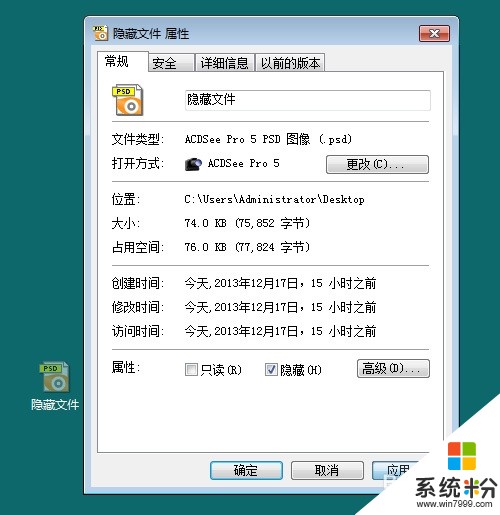 3
3我們用資源管理器瀏覽桌麵沒有剛才的隱藏文件了。
 4
4用ACDSee瀏覽桌麵,看不但隱藏文件能直接查看,而且縮略圖也顯示出來了,因為ACDSee可以直接查看PSD格式文件。
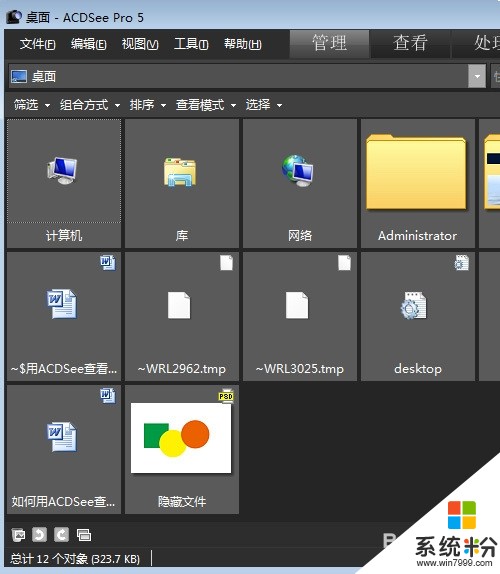 5
5其實ACDSee也需要簡單設置才能查看的,按Alt + i彈出篩選對話框,勾選顯示隱藏文件和文件夾,就能瀏覽文件屬性設置為隱藏的文件或者文件夾了。
 6
6如果在篩選中把顯示隱藏文件和文件夾選項前麵的勾去掉,隱藏文件也就不能顯示了。
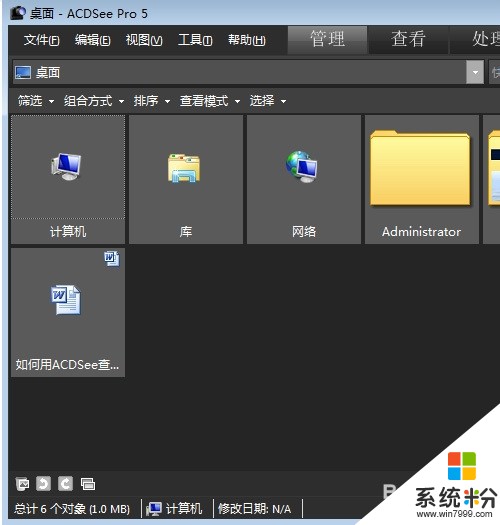
以上就是怎麼用ACDSee查看係統隱藏文件夾內容,用ACDSee查看係統隱藏文件夾內容的方法教程,希望本文中能幫您解決問題。